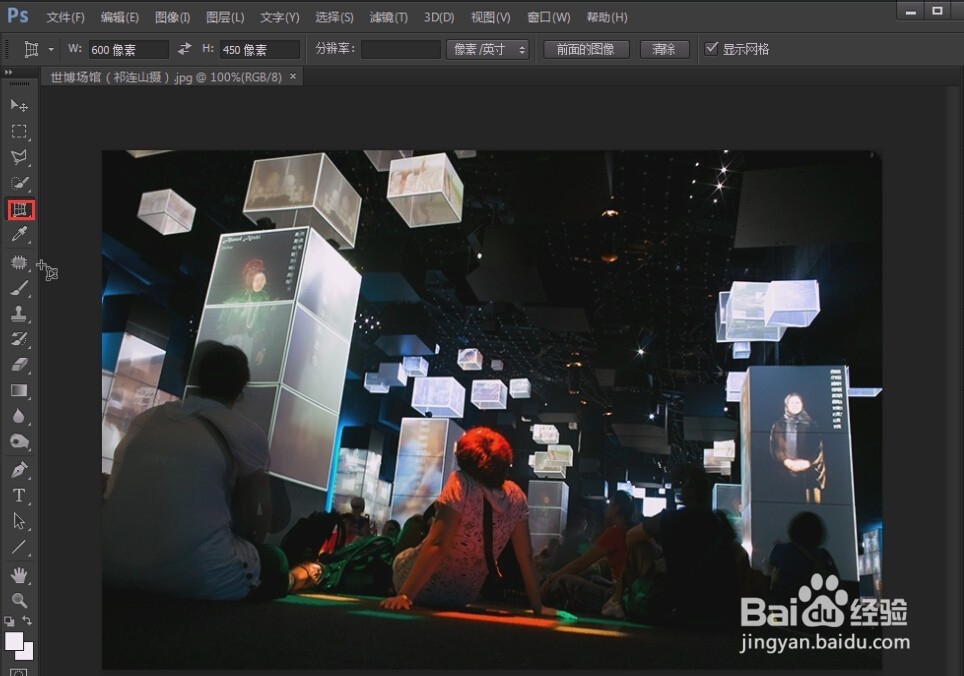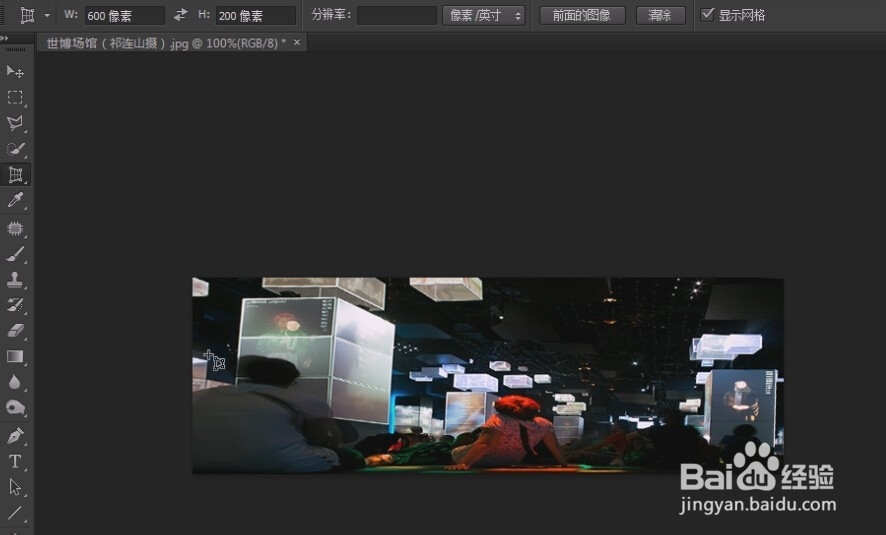1、还是在photoshop软件中打开一张图片,点击透视裁剪工具
2、上节课我们讲的是先画的裁切框再调整的点,现在我们讲在画裁切框时把点定好,我们先在图片上点上第一个点
3、然后松开鼠标一拉,在适当的位置点上第二个点,第三个点和第四个点,这样一个裁切框就建立好了。
4、这是第二个建立裁切框的方法,我们还可以在上面的选项栏中先输入裁切框的宽度、高度和分辨率,这时图片上就会有了一个按我们输入的数据建立的裁切框,我们再点击回车就可以看到裁剪出来的图片了。
5、在上面选项栏中有一个清除按钮,如果我们不想要前面输入的数据,那就点一下清除按钮就可以清除前面输入的那些数据了。
6、还有我们建立了一个裁切框,然后按住Alt键在裁切框外面点一个点,那当我们再移动裁切框时,裁切框就会以这个点为中心去调整。